السلام عليكم ورحمة الله وبركاته
Dragi sljedbenici, u ovom ćemo članku objasniti postavke usmjerivača TOTO LINK
Prvo što obično radimo
Idite na stranicu postavki usmjerivača
Koji
pokazat će vam
Stranica za prijavu usmjerivača
upisat ćemo korisničko ime : admin
Istu ćemo riječ upisati
Lozinka : admin
Što je rješenje ako se stranica usmjerivača ne otvori s vama?
Molimo vas da pročitate ovu temu kako biste riješili ovaj problem
će nam pokazati
Početna stranica postavki usmjerivača tutu link TOTO LINK
Pratit ćemo postavke kakve su na slici
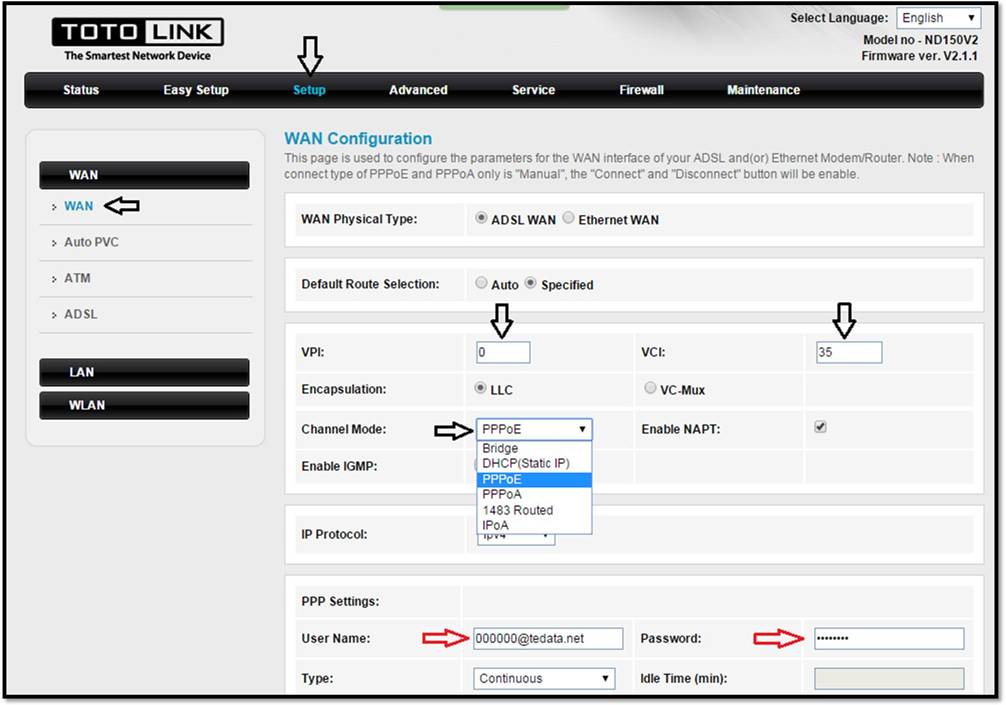
- Kliknite na Postavljanje
- Zatim pritisnite WAN
- Odaberite WAN Fizički tip: ADSL WAN
- zatim odaberite Zadani odabir rute: Navedeno
- zatim promijenite VPI : 0
- i promijeniti VpCI : 35
- i promijeniti Način kanala: PPPoE
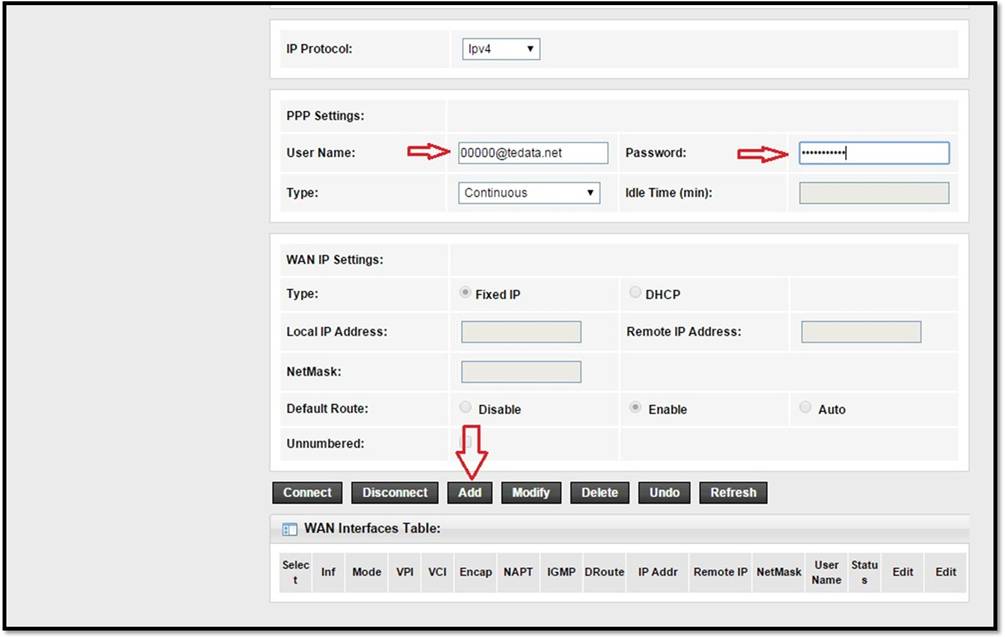
Korisničko ime i lozinka ili Korisničko ime i Lozinka usluge pišu se i dobivaju u komunikaciji s tvrtkom koja pruža uslugu ili u razgovoru s broj korisničke službe
Najvažnije je kliknuti na riječ dodati Kako bismo dodali parametar koji uspostavlja kontakt s davateljem usluga, dobro se usredotočujemo i pritiskamo dodati ne povezati
Evo objašnjenja
Kako postaviti WiFi postavke za usmjerivač tutu link TOTO LINK

Da biste promijenili naziv WiFi mreže, učinite sljedeće:
- Kliknite na Postavljanje
- Zatim pritisnite WLAN
- Zatim pritisnite osnovni
- Promijenite naziv WiFi mreže ispred: SSID Podesite sve postavke kao što je prikazano na prethodnoj slici
- Zatim pritisnite Primijeni promjene
Evo jedne metode
Sustav šifriranja radi i promijenite lozinku za Wi-Fi za usmjerivač tutu link TOTO LINK
Da biste promijenili lozinku za WiFi mrežu, učinite sljedeće:
- Kliknite na Postavljanje
- Zatim pritisnite WLAN
- Zatim pritisnite Sigurnost
- promijeniti Šifriranje WPA2 Mixed Ovo je najbolji sustav za šifriranje usmjerivača
- Promijenite lozinku ili lozinku za Wi-Fi mrežu ispred: Unaprijed podijeljeni ključ Morate unijeti lozinku koja se sastoji od 8 ili više elemenata, ne manje.
- Zatim pritisnite Primijeni promjene
A odavde
Kako dodati DNS usmjerivaču tutu link TOTO LINK
Objašnjenje promjene DNS -a usmjerivača
Da biste izmijenili i dodali DNS i usmjerivač, slijedite sljedeće:
- Kliknite na Postavljanje
- Zatim pritisnite LAN
- Zatim pritisnite DHCP
- I uredite DNS ispred DNS Server
Evo načina
Vratite ruter na tvorničke postavke tutu link TOTO LINK
Putem teleteksta

Da biste izvršili tvorničko vraćanje usmjerivača ili izbrisali postavke usmjerivača sa stranice usmjerivača mekim resetiranjem, slijedite sljedeće
- Kliknite na održavanje
- Zatim pritisnite Ponovno
- Zatim pritisnite Vrati na zadane postavke
ili raditi
Ponovo pokrenite usmjerivač tutu link TOTO LINK
Pritiskom na gumb Ponovo pokreni 
Za ponovno pokretanje usmjerivača sa stranice usmjerivača pritiskom na gumb Ponovno Slijedite sljedeće:
- Kliknite na održavanje
- Zatim pritisnite Ponovno
- Zatim pritisnite Ponovno
Odavde možete učiniti
Promijenite lozinku stranice usmjerivača tutu link TOTO LINK
Od administratora do bilo čega drugog 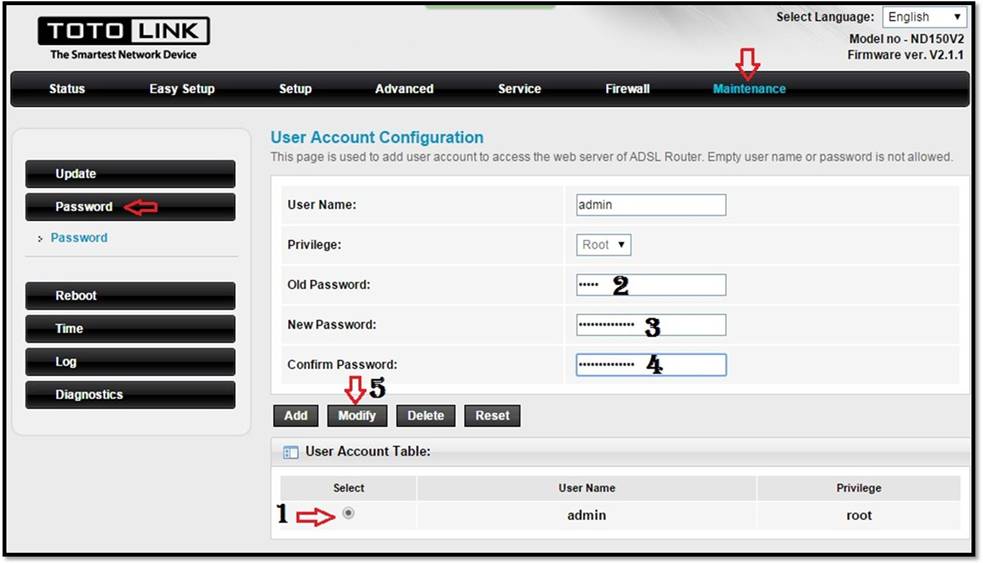
Za promjenu lozinke za stranicu usmjerivača umjesto administratora za bilo koju drugu lozinku
- Kliknite na održavanje
- Zatim pritisnite Lozinka
- Postoji mogućnost promjene korisničko ime za stranicu usmjerivača, ali ne preporučujem ovaj korak, pa ga ostavite kao administratora
- stara lozinka Stara lozinka je napisana
- Novi Lozinka Nova lozinka je upisana
- Potvrdi lozinku : Lozinka je ponovno potvrđena
- Zatim pritisnite izmijeniti
Odavde možete učiniti
Aktivirajte vatrozid usmjerivača tutu link TOTO LINK
Softver usmjerivača i možete ga isključiti 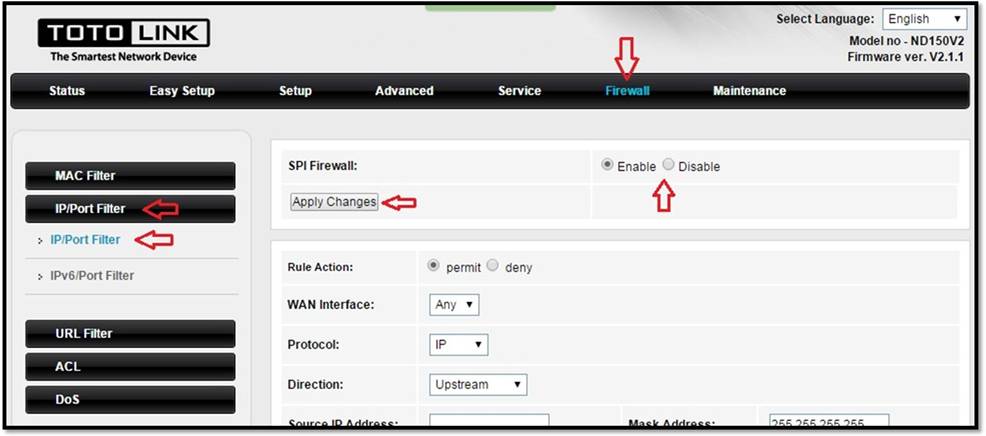
Odavde možemo onemogućiti i zaustaviti ovlasti daljinskog upravljača usmjerivača 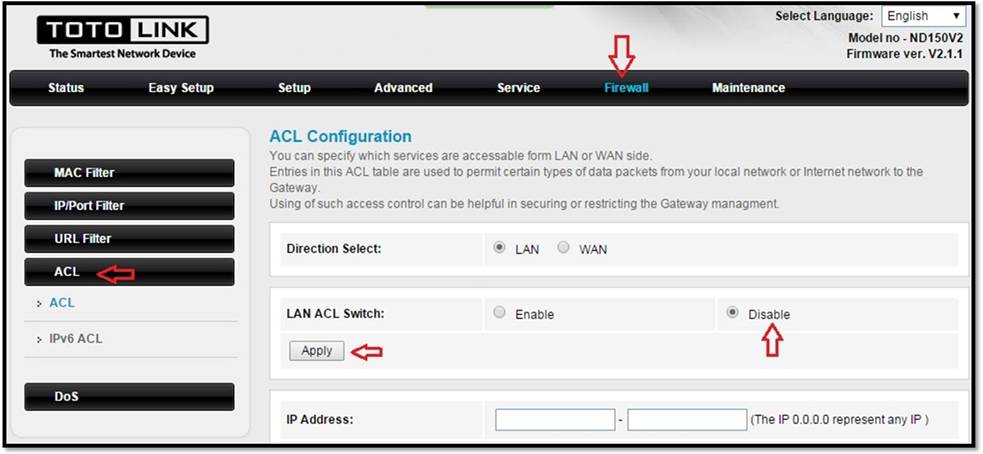
Odavde možete znati
Kako znati brzinu koja vas je dosegla
Od davatelja internetskih usluga preuzmite / učitajte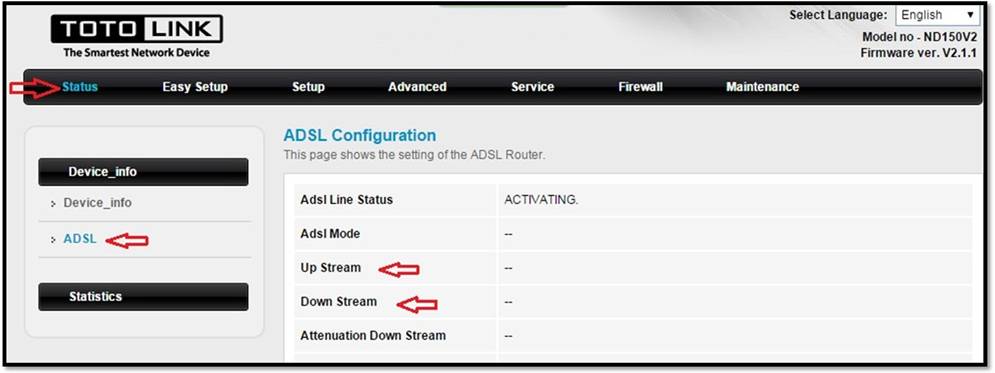
Da biste znali stvarnu brzinu koju usmjerivač prima
- Kliknite na status
- Zatim pritisnite Informacije o uređaju
- Zatim pritisnite ADSL
- Uzvodno Brzina podizanja zemaljske linije
- Dolje nizvodno Brzina preuzimanja fiksne telefonije
Odavde možete znati
IP s kojim ste povezani od svog davatelja internetskih usluga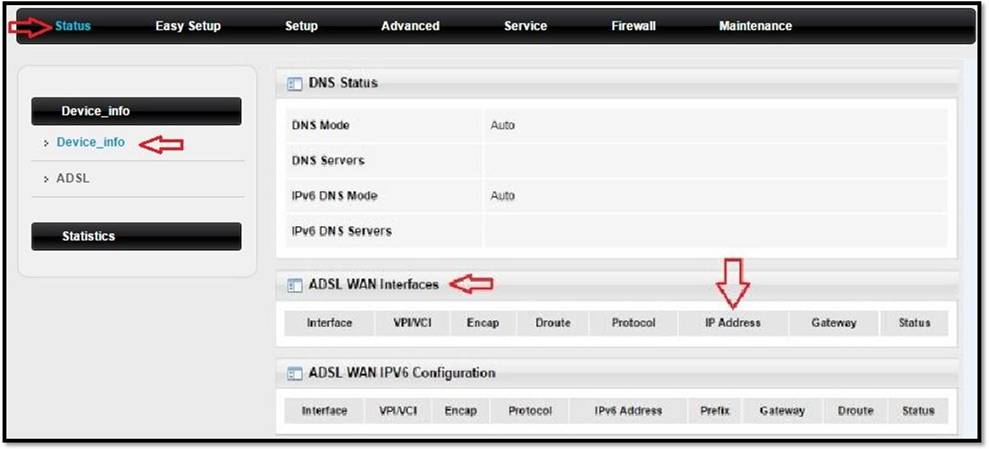
Da biste saznali svoj IP koji dobivate od davatelja usluga
- je pritisnuto status
- Zatim pritisnite Informacije o uređaju
- Od ADSL WAN sučelja Zatim IP adresa
Ako naiđete na bilo kakav problem s objašnjenjem, ostavite komentar i mi ćemo vam odgovoriti u najkraćem mogućem roku
Možda ćete biti zainteresirani za vidjeti :
Kako detaljno riješiti problem nestabilnosti kućne internetske usluge
WE ZXHN H168N V3-1 Objašnjene postavke usmjerivača
Objašnjenje rada postavki usmjerivača HG 532N huawei hg531
Objašnjenje postavki usmjerivača ZTE ZXHN H108N za WE i TEDATA
Objašnjenje rada postavki ZTE repetitora, konfiguracije ZTE repetitora
Objašnjenje pretvaranja usmjerivača u pristupnu točku
Objašnjenje dodavanja DNS -a usmjerivaču TOTOLINK, verzija ND300
Objašnjenje MTU izmjene usmjerivača
Objašnjenje postavki VDSL usmjerivača TP-Link VN020-F3 na WE
Objašnjenje postavki usmjerivača u verziji DG8045
I dobro ste, zdravlje i dobrobit, dragi sljedbenici


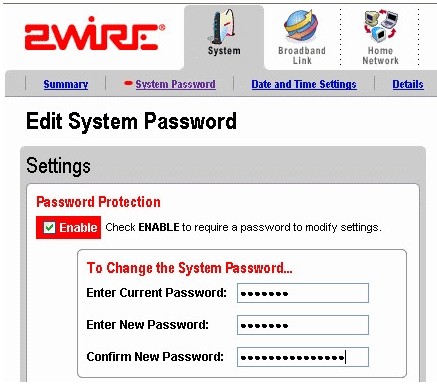


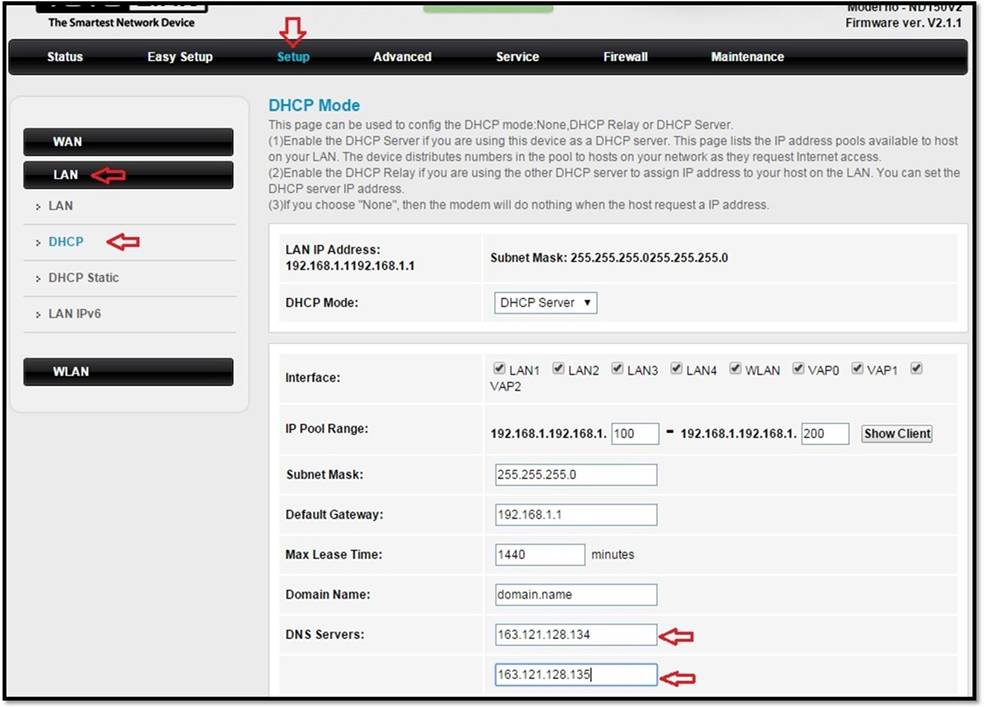






Lijepo objašnjenje, pa čak i bolje od korisničke službe koja me oduševila
Dobrodošli u Musab
Nadamo se da ćemo uvijek biti na vašu dobru misao, a ako Bog da, više neće biti vrtoglavice
السلام عليكم
Imam problem s usmjerivačem Tutu Link, koji kad isključim napajanje i ponovno ga uključim, ne radi, pa moram ponovno napraviti postavke, koje je rješenje ovog problema
Hvala vam
Dobrodošli gospodine Salah
Ovaj je problem najvjerojatnije posljedica firmvera usmjerivača
Prvo morate biti sigurni da možete isprobati drugi usmjerivač. Ako ostane isti problem, to nema veze s usmjerivačem, i obratite se korisničkoj službi kako biste mogli riješiti problem.
Druga je stvar, ako je problem riješen, ostaje, kao što sam objasnio od početka, firmver usmjerivača nije kompatibilan s tvrtkom ili ima problem. Molimo prvo, ako je još u jamstvenom roku, idite agentu usmjerivača
No ako je izvan jamstvenog roka, potreban vam je firmver za usmjerivač, ali to morate učiniti s oprezom i preko stručnjaka kako ne biste potpuno izgubili usmjerivač.
I primite moj iskreni pozdrav
Neka je mir. Što trebam učiniti ako sam zaboravio lozinku, koja je admin? Postoji li način da je izmijenim bez administratora? Pomozite
dobrodošli gospodine Wesam
Ne, nažalost, potrebno je izvršiti tvorničko resetiranje usmjerivača i ponovno ga formatirati kako bi se lozinka ponovo vratila administratoru i prihvatila moj iskreni pozdrav.
Možete li objasniti kako blokirati bilo koju web lokaciju?
Dobrodošli pol
Ovdje objasnite kako blokirati web stranice
Kako blokirati porno web stranice, zaštititi svoju obitelj i aktivirati roditeljski nadzor
Može li se također objasniti rad blokiranja web stranica s modema?
Dobrodošli pol
Objasnite odavde kako blokirati web stranice iz modema. Ista ideja prolazi. Isprobajte i recite nam je li se pokazala učinkovitom, čekajući vaš odgovor 🙂
Kako blokirati porno web stranice, zaštititi svoju obitelj i aktivirati roditeljski nadzor
السلام عليكم
Moguće je napraviti mreže s istim modemom i odrediti brzinu interneta u svakoj mreži
totolink modem nd300V3.1.1
Mogu li znati kako posaditi VPN unutar samog modema
Što je DNS i kako ga koristiti
Neka je mir s tobom. Želim znati koji su uređaji spojeni na router i kako izbrisati totolink router
Imam Huawei router. Ažurirao sam ga i dok se to događalo lampica se ugasila, zatim dva sata kasnije lampica se ponovno upalila, ali router se nije otvorio u pregledniku.
Kako ste riješili ovaj problem?Neka vas Bog nagradi